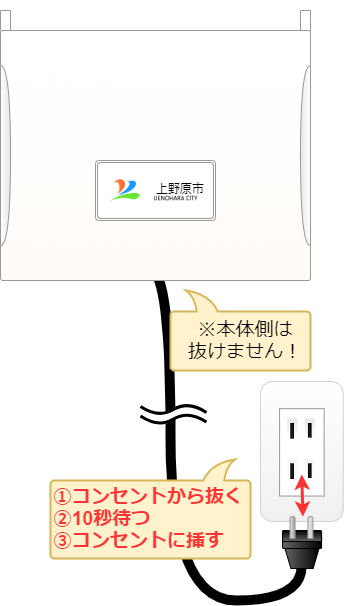インターネット サポート情報
Q インターネットに繋がらない
A 以下の手順で各機器再起動と動作確認を行ってください
インターネットに繋がらないトラブルの場合、以下、Step.1 から 順にご確認ください。
以下の確認項目は、ご連絡いただいた際にこちらからご案内する内容です。
円滑な復旧対応を行うためにも、UBCからへお問合せいただく前にできるだけ以下の項目をご確認ください。
Step.1 メンテナンス・障害情報の確認
計画的なメンテナンス作業やネットワークの障害・トラブルにより、インターネットに繋がらない場合がございます。
以下の障害情報、メンテナンス情報に該当するようであれば復帰をお待ちください。
発生中の障害情報と予定されているメンテナンス情報
障害情報
メンテナンス情報
ご利用の皆様には大変ご迷惑をお掛け致しました。
停止サービス: テレビサービス インターネットサービス
日時:2025年2月26日~27日 午前1時~午前5時 ※深夜帯
該当時間内に 最大30分程度テレビ・インターネットサービスが停止いたします。
対象地域:全域
※対象となるUBC契約者様のお宅にはご案内を郵送いたしております。
Step.2 ONUの再起動とLED点灯状況確認
以下の手順に従い、ONUの電源再起動とその後のLEDランプの点灯状況をご確認ください。
2.ONUの再起動後にLEDランプ点灯状況を確認
ONU再起動後、ONUの下部に 計5つある黄緑色のLEDランプが何個点灯しているかを確認します。
LEDランプが1つでも消灯している場合、下記ページ内の各対処、確認ポイントを参照してください。
LEDランプが5つ点灯しているにもかかわらずインターネットに接続できない場合、次の確認項目へお進みください。
Step.3 ルーターの再起動
以下の手順に従って、ルーターの電源再起動を行い、インターネットに接続できるかを確認します。
2.ルーターの電源再起動後、インターネットに接続できるかを確認する
再起動後もインターネットに接続できない場合、次の確認項目へお進みください。
Step.4 ONUからルーターまでの配線確認
以下のリンク先の手順に従い、ONUからルーターまでの配線をご確認ください。
配線の抜き差しをしていない場合でも、意図しないケーブルの緩み、ハブやルーターの電源OFFなどにより繋がらなくなる事があります。
配線の確認後もインターネットに接続できない場合、次の確認項目へお進みください。
Step.5 増設したWi-Fiアクセスポイント等、追加機器の確認 [設置している場合のみ]
UBCから提供したルーターの他に、Wi-Fiアクセスポイントを増設している場合は以下のポイントを確認してください。
- UBCのルーター配下に、Wi-Fi用アクセスポイントを増設している場合の確認ポイント
- Wi-Fi用アクセスポイントを増設している場合、以下のポイントをご確認ください。
UBCのルーターとWi-Fi用アクセスポイント間のLANケーブルが正しく配線されているか、ケーブルに緩みは無いか
増設したWi-Fi用アクセスポイントのモード切り替えスイッチが [ON] や [auto] になっていなか
増設したWi-Fi用アクセスポイントのモード切り替えスイッチが [ON] や [auto] の場合、UBCのルーターとの起動順序のタイミングによって使えなくなることがあります。増設したWi-Fi用アクセスポイントのモード切り替えスイッチは [OFF]とします。
(メーカーによっては、「アクセスポイント」「AP」等の表記もあります。)
※UBCのルーターのモード切り替えスイッチ変更しません。
UBCのルーターの再起動後にWi-Fi用アクセスポイントの再起動を行い、インターネットに接続されるか
Step.6 インターネット利用機器側の確認
インターネットをご利用される機器(パソコン、スマートフォン等)側に問題がないかをご確認ください。
- パソコン (Windows / Mac)
- パソコンからインターネットに繋がらない場合、以下のポイントをご確認ください。
パソコンとルーターを繋ぐLANケーブルが抜けたり緩んだりしていないか(有線接続の場合)
パソコンのWi-Fiが OFF になっていないか、機内モードになっていないか(無線接続の場合)ノート型Windows パソコンの場合、本体側面のスイッチでWi-FiのOFF/ONを制御する機種や、
キーボード最上列のファンクションキーで Wi-FiのOFF/ON や 機内モードへの切替えができるものがあります。
パソコンを再起動して回復しないか - スマートフォン・タブレット(Android / iOS /iPadOS)
- スマホ・タブレットからインターネットに繋がらない場合、以下のポイントをご確認ください。
Wi-Fiが OFF になっていないか、機内モードになっていないか
スマホ・タブレットを再起動して回復しないか
上記の対処を行っても症状が改善されない場合、UBCまで確認した結果とともにご連絡ください
株式会社 上野原ブロードバンドコミュニケーションズ